CAD有哪些好用的技巧让你感觉相见恨晚
有哪些cad实用技巧,用一次就难忘!
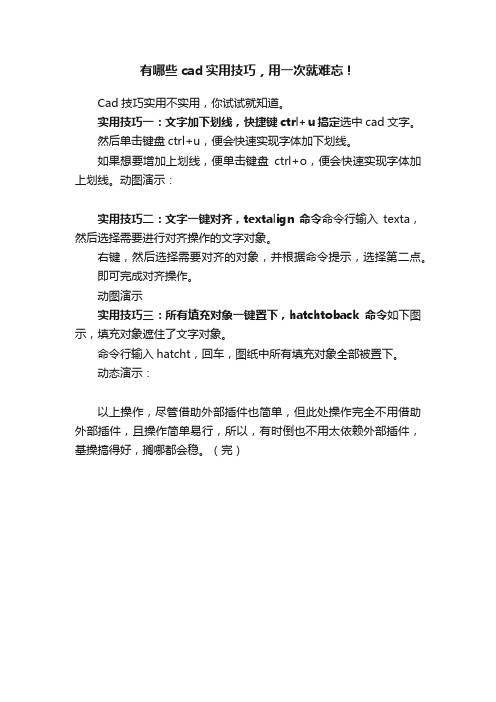
有哪些cad实用技巧,用一次就难忘!
Cad技巧实用不实用,你试试就知道。
实用技巧一:文字加下划线,快捷键ctrl+u搞定选中cad文字。
然后单击键盘ctrl+u,便会快速实现字体加下划线。
如果想要增加上划线,便单击键盘ctrl+o,便会快速实现字体加上划线。
动图演示:
实用技巧二:文字一键对齐,textalign命令命令行输入texta,然后选择需要进行对齐操作的文字对象。
右键,然后选择需要对齐的对象,并根据命令提示,选择第二点。
即可完成对齐操作。
动图演示
实用技巧三:所有填充对象一键置下,hatchtoback命令如下图示,填充对象遮住了文字对象。
命令行输入hatcht,回车,图纸中所有填充对象全部被置下。
动态演示:
以上操作,尽管借助外部插件也简单,但此处操作完全不用借助外部插件,且操作简单易行,所以,有时倒也不用太依赖外部插件,基操搞得好,搁哪都会稳。
(完)。
CAD基本操作的15个命令使用技巧
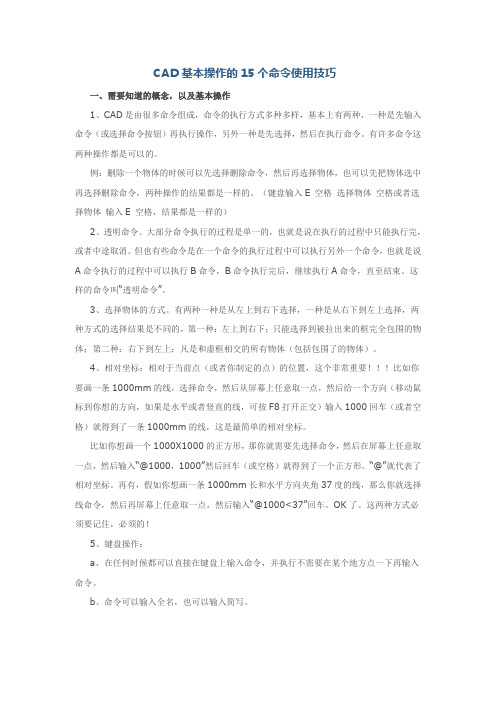
CAD基本操作的15个命令使用技巧一、需要知道的概念,以及基本操作1、CAD是由很多命令组成,命令的执行方式多种多样,基本上有两种,一种是先输入命令(或选择命令按钮)再执行操作,另外一种是先选择,然后在执行命令。
有许多命令这两种操作都是可以的。
例:删除一个物体的时候可以先选择删除命令,然后再选择物体,也可以先把物体选中再选择删除命令,两种操作的结果都是一样的。
(键盘输入E 空格选择物体空格或者选择物体输入E 空格,结果都是一样的)2、透明命令。
大部分命令执行的过程是单一的,也就是说在执行的过程中只能执行完,或者中途取消。
但也有些命令是在一个命令的执行过程中可以执行另外一个命令,也就是说A命令执行的过程中可以执行B命令,B命令执行完后,继续执行A命令,直至结束。
这样的命令叫“透明命令”。
3、选择物体的方式。
有两种一种是从左上到右下选择,一种是从右下到左上选择,两种方式的选择结果是不同的,第一种:左上到右下;只能选择到被拉出来的框完全包围的物体;第二种:右下到左上;凡是和虚框相交的所有物体(包括包围了的物体)。
4、相对坐标:相对于当前点(或者你制定的点)的位置,这个非常重要!!!比如你要画一条1000mm的线,选择命令,然后从屏幕上任意取一点,然后给一个方向(移动鼠标到你想的方向,如果是水平或者竖直的线,可按F8打开正交)输入1000回车(或者空格)就得到了一条1000mm的线,这是最简单的相对坐标。
比如你想画一个1000X1000的正方形,那你就需要先选择命令,然后在屏幕上任意取一点,然后输入“@1000,1000”然后回车(或空格)就得到了一个正方形。
“@”就代表了相对坐标。
再有,假如你想画一条1000mm长和水平方向夹角37度的线,那么你就选择线命令,然后再屏幕上任意取一点,然后输入“@1000<37”回车。
OK了。
这两种方式必须要记住,必须的!5、键盘操作:a、在任何时候都可以直接在键盘上输入命令,并执行不需要在某个地方点一下再输入命令。
CAD中的图形处理和批量操作技巧

CAD中的图形处理和批量操作技巧CAD(计算机辅助设计)软件是现代工程领域中必不可少的工具,它能够帮助工程师和设计师们更高效地创建和编辑各种图形。
在使用CAD软件时,图形处理和批量操作是必备的技巧之一。
本文将介绍一些常用的图形处理和批量操作技巧,帮助读者更好地运用CAD软件。
一、图形处理技巧1. 图形平移在CAD软件中,平移是常见的图形处理操作之一。
通过选择要平移的图形,然后指定平移的距离和方向,即可将图形在平面上移动。
在进行平移操作时,可以使用键盘输入具体的平移距离,也可以通过鼠标拖动的方式进行操作。
2. 图形旋转旋转操作可以将图形按照指定的角度进行旋转。
选择要旋转的图形后,通过指定旋转中心点和旋转角度,即可实现图形的旋转。
如果需要精确旋转图形,可以使用键盘输入旋转角度,也可以通过鼠标拖动的方式进行操作。
3. 图形缩放缩放操作可以将图形按照指定比例进行放大或缩小。
选择要缩放的图形后,通过指定缩放中心点和缩放比例,即可实现图形的缩放。
在标拖动的方式进行操作。
4. 图形镜像镜像操作可以将图形以某一直线为对称轴进行镜像。
选择要镜像的图形后,通过指定镜像线,即可实现图形的镜像。
在进行镜像操作时,可以选择水平镜像或垂直镜像,也可以通过键盘输入具体的对称线。
二、批量操作技巧1. 图形复制图形复制是批量操作中常用的技巧之一。
在CAD软件中,选择要复制的图形后,通过指定复制的距离和方向,即可将图形进行批量复制。
在进行复制操作时,可以使用键盘输入具体的复制距离,也可以通过鼠标拖动的方式进行操作。
2. 图形阵列阵列操作可以将一个图形按照指定的模式进行重复排列。
选择要阵列的图形后,通过指定阵列的行数、列数以及行列间的距离,即可实现图形的批量排列。
在进行阵列操作时,可以选择直线阵列或圆形阵列,也可以通过键盘输入具体的阵列模式和距离。
3. 图形偏移偏移操作可以将图形按照指定的距离进行偏移复制。
选择要偏移的图形后,通过指定偏移的距离和方向,即可实现图形的批量偏移。
CAD使用技巧

七个命令让你成为CAD高手一、绘制基本图形对象1、几个基本常用的命令1.1、鼠标操作通常情况下左键代表选择功能,右键代表确定“回车”功能。
如果是3D鼠标,则滚动键起缩放作用。
拖拽操作是按住鼠标左键不放拖动鼠标。
但是在窗口选择时从左往右拖拽和从右往左拖拽有所不同。
窗选:从左往右拖拽选中实线框内的物体,框选:从右往左拖拽选中虚线框内的物体和交叉的物体,1.2、Esc取消操作:当正在执行命令的过程中,敲击Esc键可以中止命令的操作。
1.3、撤销放弃操作:autocad支持无限次撤销操作,单击撤销按钮或输入u,回车。
1.4、AutoCAD中,空格键和鼠标右键等同回车键,都是确认命令,经常用到。
1.5、经常查看命令区域的提示,按提示操作。
2、绘制图形的几个操作这是cad的绘图工具条,在使用三维算量往往不需要使用,因此已把该工具条隐藏。
为了了解cad概念,以下介绍几个基本的命令。
2.1绘制直线:单击工具条直线命令或在命令行中输入L,回车。
在绘图区单击一点或直接输入坐标点,回车,接着指定下一点,回车,重复下一点,或回车结束操作。
或者输入C闭合。
举例:绘制一个三角形的三个边:命令行输入:L 回车指定第一个点:单击一点:回车。
重复单击另一点,回车。
输入:C回车。
直线闭合,形成一个三角形。
2.2绘制多段线:多段线是由一条或多条直线段和弧线连接而成的一种特殊的线,还可以具备不同宽度的特征。
快捷键:PL。
在三维算量中定义异形截面、手绘墙、梁等时常用。
举例:绘制一个异形柱截面命令行输入:PL,回车。
指定下一点,输入w(宽度),输入1,回车,修改了多段线线的宽度为1。
输入快捷键F8,使用cad的正交功能,,保持直线水平,输入:500。
输入:A,开始绘制圆弧,单击另一点绘制一个圆弧。
输入:L,切换到绘制直线,单击一点,绘制一段直线。
输入:A,绘制一个圆弧与开始点闭合为一个界面形状。
接下来就可以定义一个异形截面的柱,来选择该多段性即可。
cad使用技巧大全

cad使用技巧大全CAD使用技巧大全CAD(计算机辅助设计)是一种广泛应用于设计领域的工具,它可以使设计师更高效地进行绘图和设计工作。
下面将介绍一些常用的CAD使用技巧,帮助您提高绘图效率。
1. 视图缩放:使用鼠标滚轮可以缩放视图大小,通过滚动滚轮向前可以放大视图,向后滚动可以缩小视图。
2. 快捷键:掌握一些常用的CAD快捷键可以大大提高工作效率。
例如,按下空格键可以切换命令,按ESC键可以取消当前命令。
3. 约束工具:使用约束工具可以帮助您更加准确地绘制图形。
例如,使用水平和垂直约束可以使线条保持水平或垂直。
4. 复制和移动:使用复制和移动命令可以快速复制或移动对象。
选择对象后,按下Ctrl键并拖动鼠标即可复制对象。
按下Ctrl键和右键拖动鼠标可以移动对象。
5. 图层管理:合理使用图层可以使绘图更加清晰明了。
可以根据需要创建不同的图层,并将不同的对象放置在不同的图层上。
6. 图形修剪:使用修剪命令可以去除多余的图形,将图形修剪到需要的长度或形状。
选择修剪命令后,按住鼠标左键拖动可以选中需要修剪的图形。
7. 圆角和倒角:使用圆角和倒角命令可以给图形添加圆角或倒角,使其更加圆滑。
选择圆角或倒角命令后,选择需要添加圆角或倒角的边,然后输入圆角或倒角的半径。
8. 模板利用:使用CAD模板可以使绘图过程更加标准化。
可以根据需要创建模板,包含常用的图层、字体和单位设置等信息。
9. 命令行输入:不仅可以通过鼠标操作,还可以通过命令行输入来执行CAD命令。
在命令行输入命令的名称或简称后,按下回车键即可执行命令。
10. 打印布局:使用打印布局可以将绘制的图形按照需要的比例进行打印。
可以在布局中设置打印尺寸和布局方式,并选择需要打印的图层。
11. 快速修改:使用修改命令可以对已绘制的图形进行修改。
例如,使用修改命令可以移动、旋转或缩放图形。
12. 图形导入和导出:CAD支持导入和导出多种图形格式,如DXF和DWG等。
2022年50条让你相见恨晚的CAD技巧,快速成长见证你我

50条让你相见恨晚的CAD技巧,快速成长见证你我导读:50条让你相见恨晚的CAD技巧,为什么使用了打印样式表后,打印彩色线条时还是虚线?要怎样设置才对?有两种方法设置打印,假如是颜色相关打印,不能转变图层管理器中的打印样式设置。
另一种是命名打印样式。
1、文字镜像如何设置转动与不转动A、在镜像前,输入MIRRTEXT指令B、输入新值0代表不转动;输入新值1代表转动C、MIRRTEXT指令完成后,输入MI镜像指令就OK了2、CAD的版本转换A、CAD高版本可以打开全部低版本的图纸B、CAD低版本不行以打开高版本的图纸C、高版本转成低版本的方法,直接点击另存为,将文件类型可以改成任意的低版本D、将低版本转换成高版本,就比较简单了,需要第三方软件,也就是版本转换器。
3、CAD默认保存文件为低版本A、在绘图界面输入OPB、点击打开和保存选项卡C、在文件保存-另存为处选择低版本就可以了。
4、多段线的合并方法A、输入PE指令B、选择需合并的一条线,输入Y,再接着输入JC、选择全部需要合并的线条,就可以了。
5、填充无效时的解决方法有的时候填充时会填充不出来,除了系统变量需要考虑外,还需要去OP选项里检查一下。
解决方法:OP显示应用实体填充(打上勾)。
6、加选无效时的解决方法正确的设置应当是可以连续选择多个物体,但有的时候,连续选择物体会失效,只能选择最终一次所选中的物体。
解决方法:OP(选项)选择SHIFT键添加到选择集(把勾去掉)用SHIFT键添加到选择集"去掉勾'后则加选有效,反之加选无效。
7、CAD命令三键还原假如CAD里的系统变量被人无意更改,或一些参数被人有意调整了怎么办?这时不需重装,也不需要一个一个的改。
解决方法:OP选项配置重置,但恢复后,有些选项还需要一些调整,例如十字光标的大小等。
8、鼠标中键不好用怎么办正常状况下,CAD的滚轮可用来放大和缩小,还有就是平移(按住),但有的时候,按住滚轮时,不是平移,而是出下一个菜单,很烦人。
AutoCAD绘图技巧

AutoCAD绘图技巧AutoCAD绘图技巧AutoCAD是一款功能强大的CAD软件,广泛应用于机械设计、土建、电子电气、建筑等领域。
AutoCAD具有灵活性强、功能全面、易学易用的特点,因此深受广大用户的喜爱。
在AutoCAD使用过程中,熟练掌握一些绘图技巧可以提高效率,使绘图更加精细美观。
下面介绍几种常用的AutoCAD绘图技巧。
一、使用图层图层是AutoCAD中非常重要的概念,可以用来控制图形的显示和打印,同时可以方便地对图形进行编辑。
使用图层可以使绘图更加明确,易于管理。
在绘图的过程中,应当合理使用图层,将不同的元素分别组合在不同的图层中。
二、使用坐标系使用坐标系可以使绘图更加准确,可以精确地控制图形的位置、大小和角度等参数。
在AutoCAD中,可以选择不同的坐标系,例如笛卡尔坐标系、极坐标系、UCS坐标系等。
应当根据不同的绘图需求选择合适的坐标系。
三、使用偏移命令偏移命令可以快速地创建与已有图形相同偏移距离的图形,是绘图中常用的命令之一。
使用偏移命令可以在绘制图形时快速创建相似的图形,并且可以在保持图形比例的情况下进行拉伸或缩小等操作。
四、使用复制命令复制命令可以将已有图形复制一份或多份,是快速创建相似的图形的常用命令之一。
使用复制命令可以快速在绘图中重用相同的图形,提高绘图效率。
五、使用阵列命令阵列命令可以快速将一组图形按照一定的规律复制到指定的区域中,是绘图中常用的命令之一。
使用阵列命令可以快速地创建相似的图形,并且可以在保持图形比例的情况下进行拉伸或缩小等操作,提高绘图效率。
六、使用编辑命令AutoCAD提供了众多的编辑命令,例如平移、旋转、缩放、对齐等命令,可以快速地对图形进行编辑。
使用编辑命令可以调整绘图中的各个元素,使绘图更加精细美观。
以上是AutoCAD绘图中常用的几种技巧,可以帮助用户提高绘图效率,同时也能使绘图更加精细美观。
希望以上内容能够对AutoCAD初学者有所帮助。
CAD快捷键命令技巧大全事半功倍的设计技巧

CAD快捷键命令技巧大全事半功倍的设计技巧近年来,计算机辅助设计软件(Computer-Aided Design,简称CAD)在工业设计、建筑设计、机械制图等领域得到了广泛应用。
熟练掌握CAD软件的操作技巧成为了设计师们提高工作效率的重要途径之一。
在众多CAD操作技巧中,快捷键命令的应用极大地提高了设计效率,帮助设计师事半功倍。
本文将介绍一些常用的CAD快捷键命令技巧,希望能对广大设计师们有所帮助。
一、绘图工具类快捷键命令1. 线段命令(Line): "L" 或 "Li"通过按下"L"或"Li"键,设计师可以快速选择线段绘制工具,并进行线段的绘制。
2. 圆命令(Circle):"C" 或 "Ci"通过按下"C"或"Ci"键,设计师可以快速选择圆绘制工具,并进行圆的绘制。
3. 矩形命令(Rectangle):"REC" 或 "RE"通过键入"REC"或"RE",设计师可以快速选择矩形绘制工具,并进行矩形的绘制。
4. 弧命令(Arc):"A" 或 "Ar"按下"A"或"Ar"键,设计师可以快速选择弧绘制工具,并进行弧的绘制。
5. 多段线命令(Polyline):"PL" 或 "P"通过键入"PL"或"P",设计师可以快速选择多段线绘制工具,并进行多段线的绘制。
6. 曲线命令(Spline):"S" 或 "Sp"通过按下"S"或"Sp"键,设计师可以快速选择曲线绘制工具,并进行曲线的绘制。
- 1、下载文档前请自行甄别文档内容的完整性,平台不提供额外的编辑、内容补充、找答案等附加服务。
- 2、"仅部分预览"的文档,不可在线预览部分如存在完整性等问题,可反馈申请退款(可完整预览的文档不适用该条件!)。
- 3、如文档侵犯您的权益,请联系客服反馈,我们会尽快为您处理(人工客服工作时间:9:00-18:30)。
CAD有哪些好用的技巧让你感觉相见恨晚
在CAD制图过程中,你会死记硬背那些的常规的CAD 快捷键,或是各种绘图命令吗?如果是一开始可能会,但是时间长了,越用越熟练的时候,你会发掘常用的命令对你来说似乎并不是最适合的。
本篇给大家提供让你相见恨晚的CAD技巧。
一、绘图技巧1.室内做图:如标灯位,一般操作是从头开始,一盏灯一盏灯地标这样,其实标一头一尾,中间标整体,然后修改特性,找到尺寸文字替代,直接输入'间距*数量=',系统会直接将测量数据填入就可以了。
这样画面清楚明了,统计数量也容易。
2.图块block:这个是基础又好用的技巧,为了作图方便,可以建立一个自己的图库,相关图块素材可以在迅捷CAD图库中查找并免费下载。
3.设计中心ADC的用法:ADC比较适合室内设计施工图的绘制,如果图块和图太多,无法全部记住,打开设计中心,就能够看到所有的图块文件,选择需要的块,直接拖进图里即可。
4.鼠标使用:可以试试双击中键;按中键拖动,相当于抓手工具;执行工具-选项-系统配置命令,取消右键快捷命令,可实现右键单击确认和重复。
5.中心线绘图:中心线操作可以在绘图里面的拉长工具,加DE;执行线型-加载-文件-记事本打开-找到相应线型,输入数字更改,可以更改中心线的线型来符合国标。
6.快速找到国标字体:调出字体样式-下拉——输入Gb,可在出现的gbeitc/gbenor随便选择。
二、一劳永逸的操作习
惯1.撤销方法:1)工具栏单击“撤销”按钮,撤销一步操作2)按CTRL+Z ,撤销一步操作3)输入U命令,回车,撤销一步操作4)点“撤销”按钮后的下拉箭头,在下拉列表中可一次性撤销多步操作5)输入UNDO命令,回车,可以通过输入
数目撤销多步操作,可以设置开始、结束、标记等选项来定制撤销操作。
6)输入OOPS命令,回车,可以恢复刚被删除的对象,不撤销其他操作7)输入LAYERP命令,回车,可
以恢复上一次的图层状态,不撤销其他操作,前提是LAYERPMODE是打开状态。
8)在绘制直线、多段线、样条线,执行复制、偏移等需要多步操作的绘图和编辑命令时,输入U,回车,可撤销刚刚定位点或生成的图形。
2.布局超多怎么办?在制图的时候,会出现一个布局很多视口的情况,这时要把体系分清楚,比如平立面一个布局就放一张图纸、节点分成天地墙三个图纸。
三、快捷键设置如果按照原始CAD命令画图,对你来说有些命令在键盘上面可能并不是很方便。
我们可以修改快捷键命令。
比如可以将XL射线改为XX;将标注设置为DD;云线设置为RR等。
步骤:在迅捷CAD编辑器专业版中选择【工具】-【自订】,打开自定义用户界面后,在自定义面板中点击ICAD 前面的+,展开后接着点击展开别名,“别名”中就是CAD各绘图命令的快捷键。
点击对应别名就可以在右侧看到对应的命令。
根据个人习惯,只要用起来操作快,命令又不冲突就可以。
四、如果不小心取消了上次选择的物体怎么办?这时你M移动,再选择P,上次选择的物体又一次出现了,你就不用一个个再去选择了。
如果您需要CAD图纸图块,那么可以百度搜索迅捷CAD图库,在迅捷CAD编辑器官网中找到你需要的CAD图纸,这里包含大量CAD图纸,满足你的多种需求。
